如何使用硕鼠下载器批量下载-使用硕鼠下载器批量下载方法
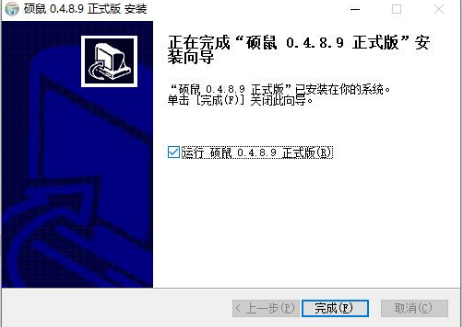
使用硕鼠下载器批量下载视频的步骤如下:
### 步骤一:准备工作
1. **下载并安装硕鼠**:
- 访问硕鼠官方网站,下载最新版本的硕鼠下载器并安装。
2. **注册并登录**:
- 打开硕鼠下载器,注册一个新账户或使用现有账户登录。你也可以使用第三方账号(如QQ)进行登录。
### 步骤二:设置默认清晰度
1. **进入偏好设置**:
- 登录后,在主界面的右上角找到并点击“解析本页视频”。
2. **调整清晰度设置**:
- 在弹出的窗口中,点击“偏好设置”。
- 在偏好设置界面,选择“默认清晰度”为“超清优先”。
- 其他选项可以根据个人需求进行设置,完成后点击“保存”。
### 步骤三:找到视频专辑页面
1. **选择视频网站**:
- 在硕鼠主页的左侧列表中,选择你想要下载视频的网站(如优酷网)。
2. **搜索并播放视频**:
- 在选定的视频网站页面中,搜索你想要批量下载的视频(如某电视剧)。
- 点击任意一集进入播放页面。
### 步骤四:提取并解析视频链接
1. **提取视频链接**:
- 在播放页面中,右键点击播放区域,选择“提取页面中的全部链接”。
2. **批量解析链接**:
- 在弹出的窗口中,勾选所有需要下载的视频链接。
- 点击“批量解析勾选的地址”,等待解析完成。
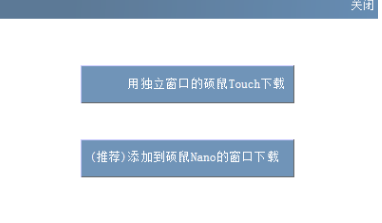
### 步骤五:批量下载视频
1. **启动硕鼠Nano下载器**:
- 解析完成后,返回主界面,点击左侧列表中的“打开硕鼠NANO”。
- 在硕鼠NANO界面,点击“+ 新建下载任务”,将解析的网页地址复制粘贴到搜索框中,点击“开始”。
2. **设置保存路径**:
- 在弹出的窗口中,设置下载视频的保存位置,点击“确定”。
3. **开始下载**:
- 视频列表会自动导入硕鼠NANO列表中,点击“全部开始(已勾选项)”开始批量下载。
### 步骤六:合并视频文件
1. **自动合并视频**:
- 下载完成后,硕鼠会自动合并分段视频,并在日志栏显示“正在合并”的字样。
- 合并完成后,点击“浏览目录”进入合并文件夹,获取合并后的视频文件。
通过以上步骤,你可以使用硕鼠下载器批量下载视频,极大地提高下载效率,节省时间和精力。
大米软件园版权声明:以上内容均为本站原创,未经允许不得转载!










